
1. metode: Steam (universāls)
Vairumā gadījumu, lejupielādējot kara pērkons lietotāji tiek ražoti caur tvaika rotaļu laukumu. Ar tā palīdzību jūs varat ne tikai iegādāties un instalēt spēles - tas ir piemērots to turpmākai pārvaldībai, tostarp atinstalēšanai. Tāpēc mēs iesakām iepazīstināt sevi ar šo iespēju, jo tas ir ērtākais.
- Palaidiet tvaiku, piesakieties savā profilā un atveriet sadaļu "Bibliotēka".
- Lietojumprogrammu sarakstā atrodiet kara pērkonu un noklikšķiniet uz līnijas ar spēles nosaukumu.
- Noklikšķiniet uz pārnesuma ikonas, lai vadības rīki parādītos ekrānā.
- Pārvietojiet kursoru uz "vadību" un no saraksta, kas parādās, izvēlieties Dzēst no ierīces.
- Tiek parādīts jauns paziņojums par kara pērkona noņemšanu no datora, un jums būs tikai jāapstiprina ar to, noklikšķinot uz "Dzēst".
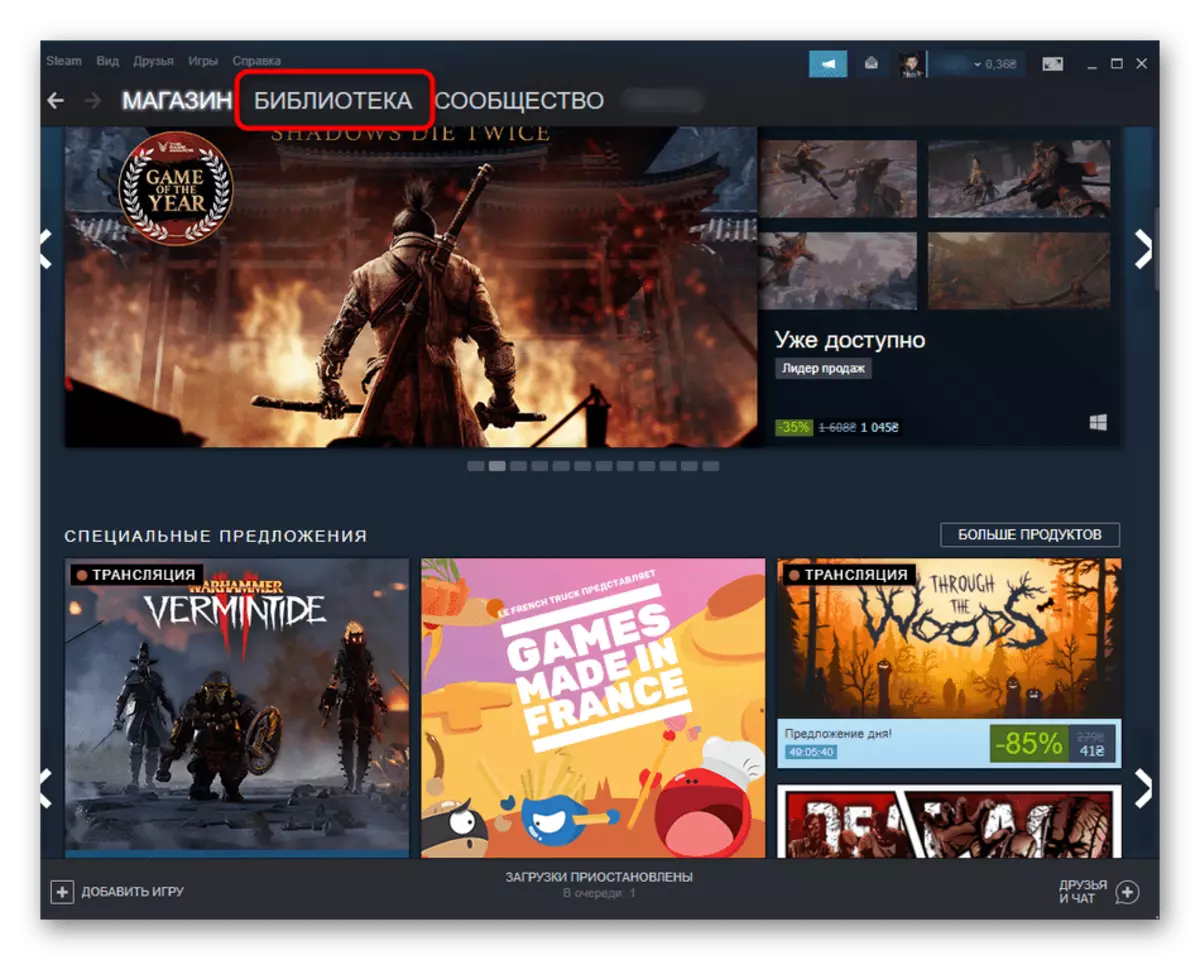
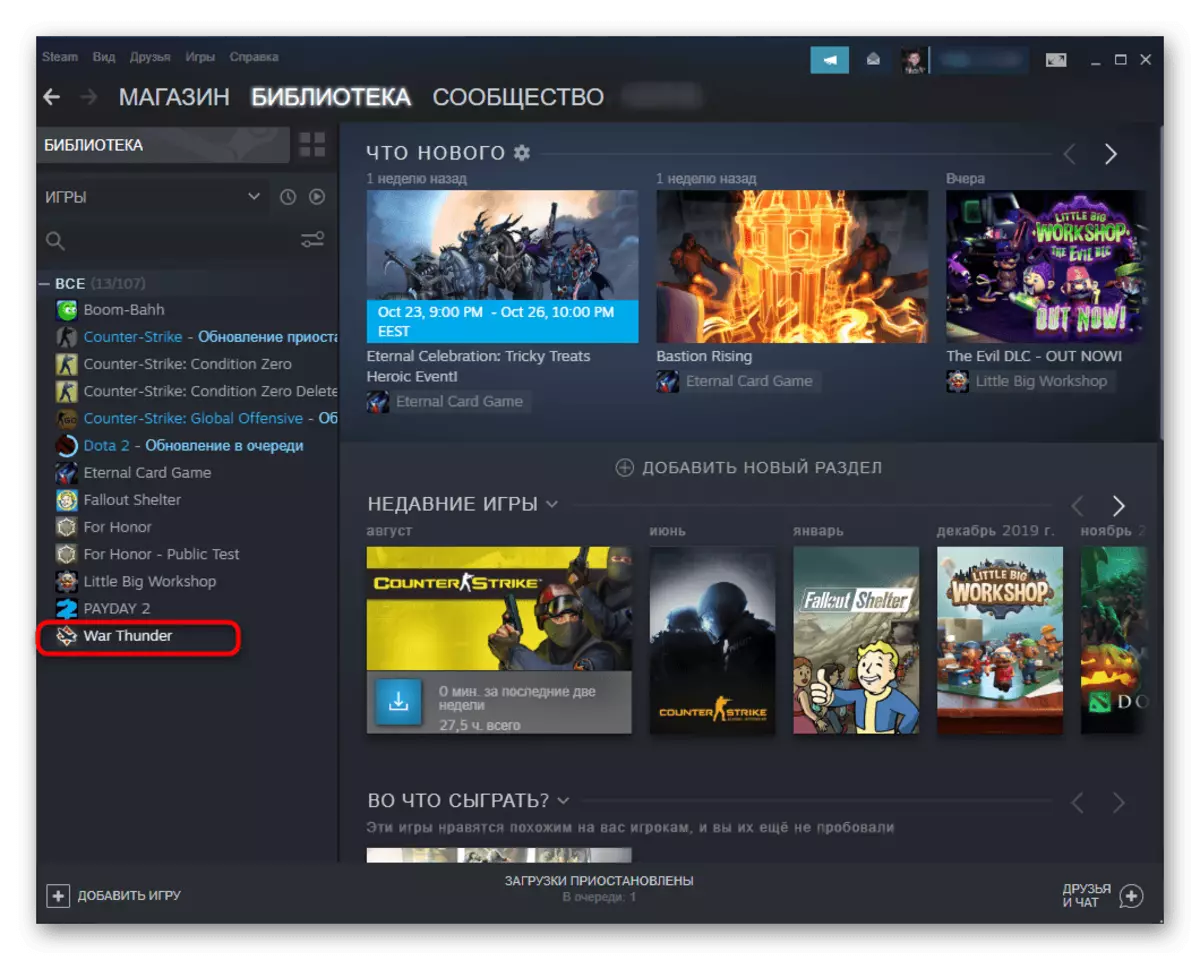
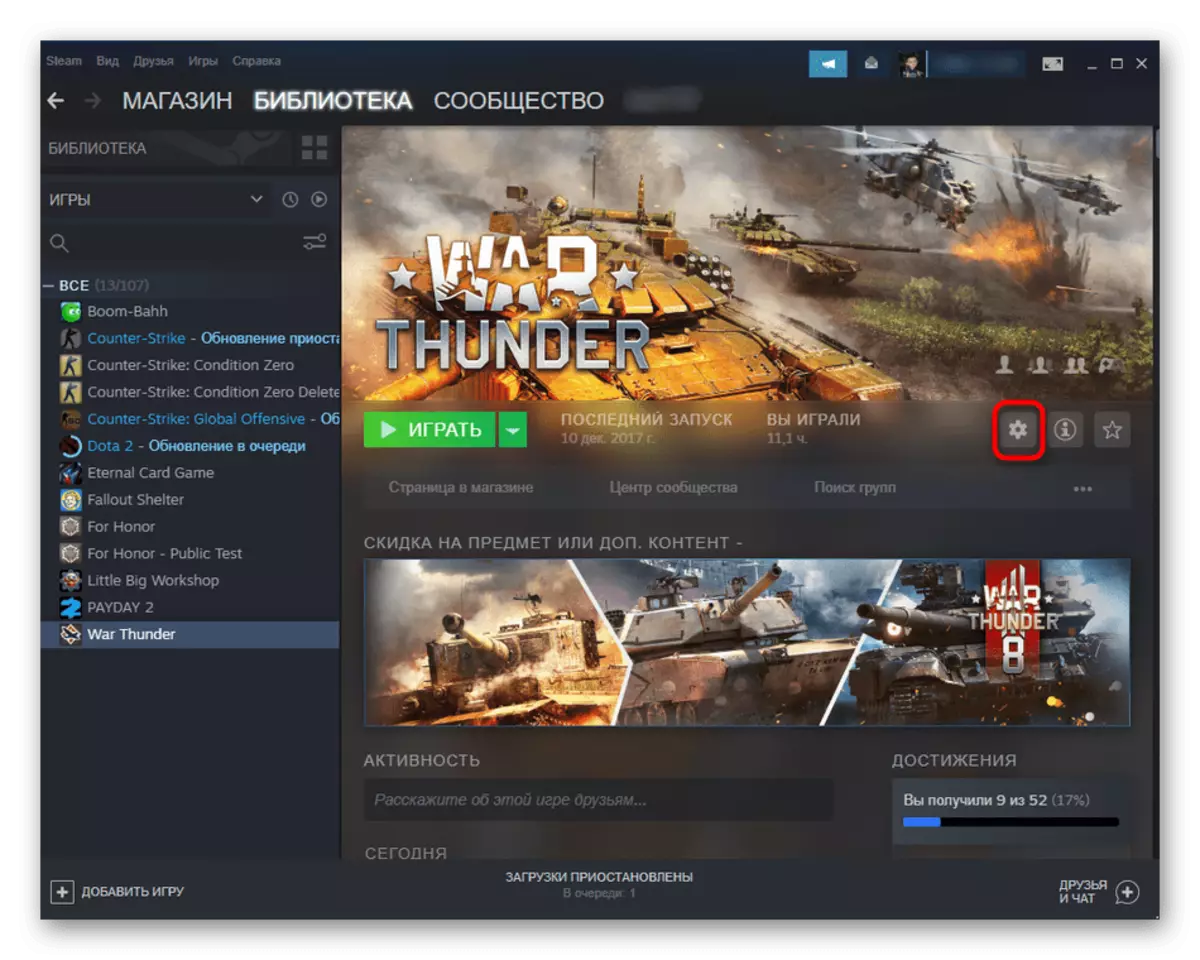
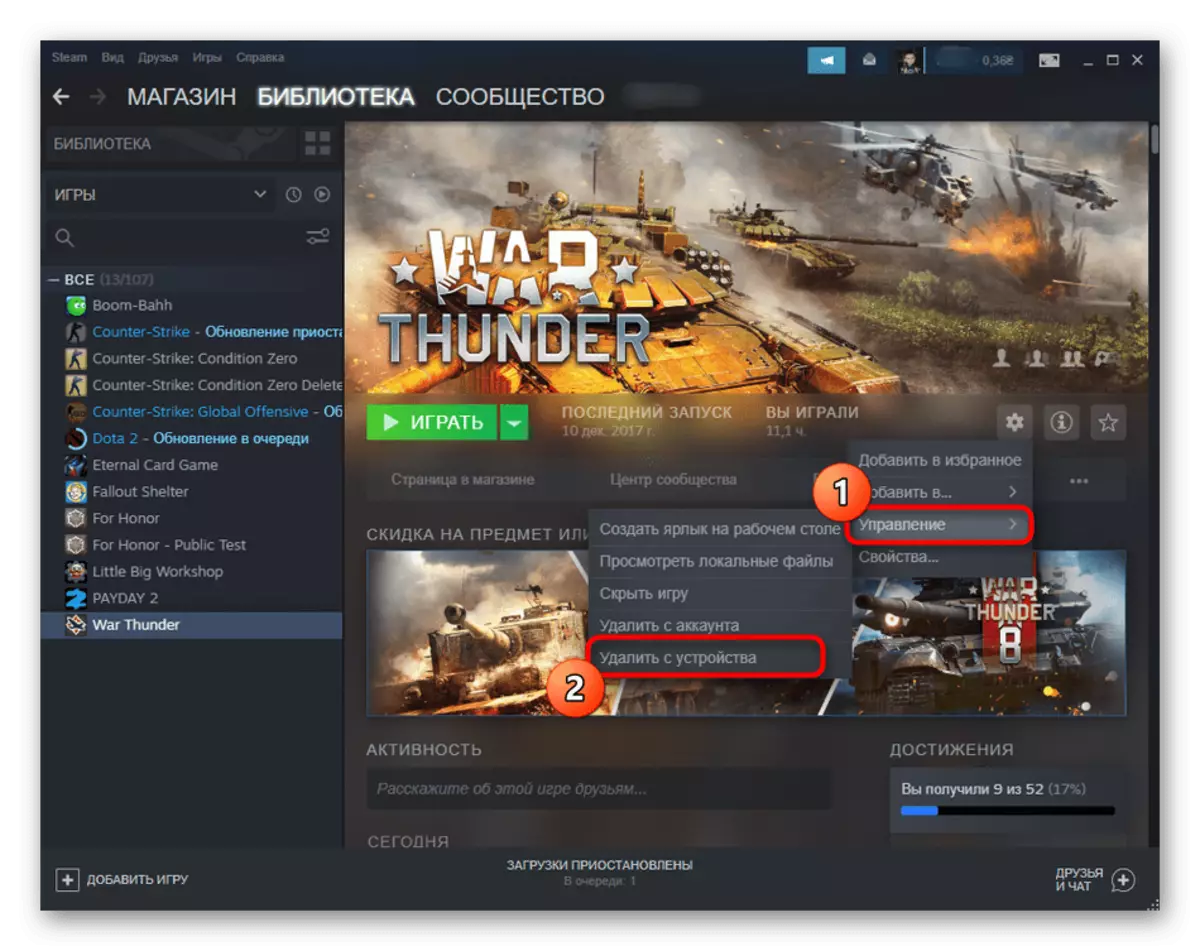
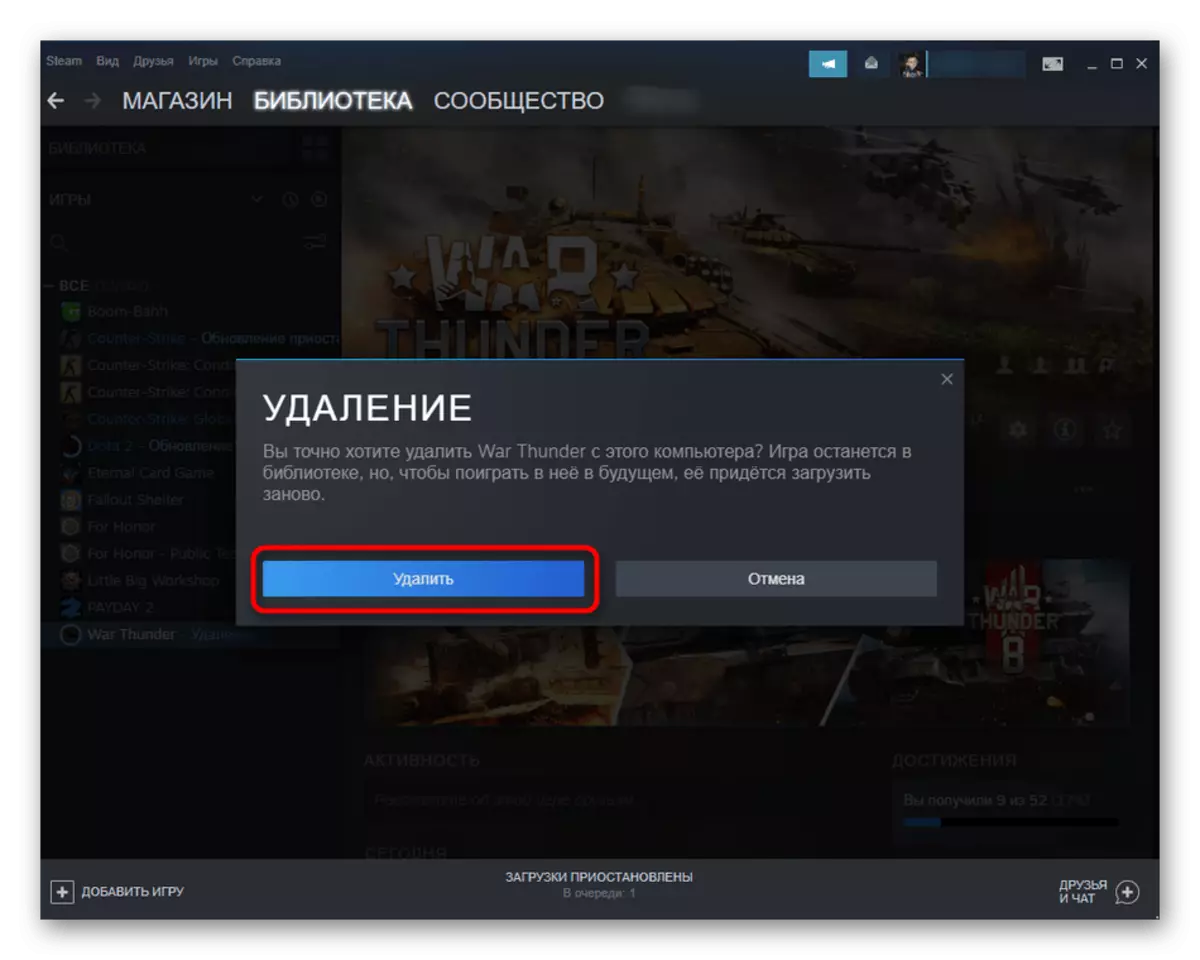
Dezinformācijas process prasīs zināmu laiku, jo spēle aizņem pietiekami lielu vietu pārvadātājam. Nelietojiet aizveriet pašreizējo logu, līdz redzat ziņu ar informāciju par veiksmīgi izdzēstu. Pēc tam jūs varat pārliecināties, ka kara Thunder tagad ir pazudis datorā, bet palika play bibliotēkā, tāpēc jebkurā laikā ir pieejams atkārtotai uzstādīšanai.
2. metode: "Parametru" lietojumprogramma (Windows 10)
Windows 10 īpašnieki var palaist kara pērkons atinstalēšanas bez tieši meklējot spēli savā bibliotēkā uz rotaļu laukuma, tomēr, ka jums joprojām ir veikt dažas vienkāršas darbības, sazinoties ar programmatūras vadības izvēlni.
- Izmantojot izvēlni "Sākt", palaidiet lietojumprogrammu "Parametru".
- Atveriet sadaļu "Programmas".
- Saraksta apakšdaļā atrodiet "kara pērkona" virkni un noklikšķiniet uz tā ar peles kreiso pogu.
- Divas pogas parādās ar darbībām - noklikšķiniet uz "Dzēst".
- Pagaidiet, līdz tvaiks sākt, kur jūs vienkārši apstiprināt dzēšanu un sagaida šīs operācijas beigas.
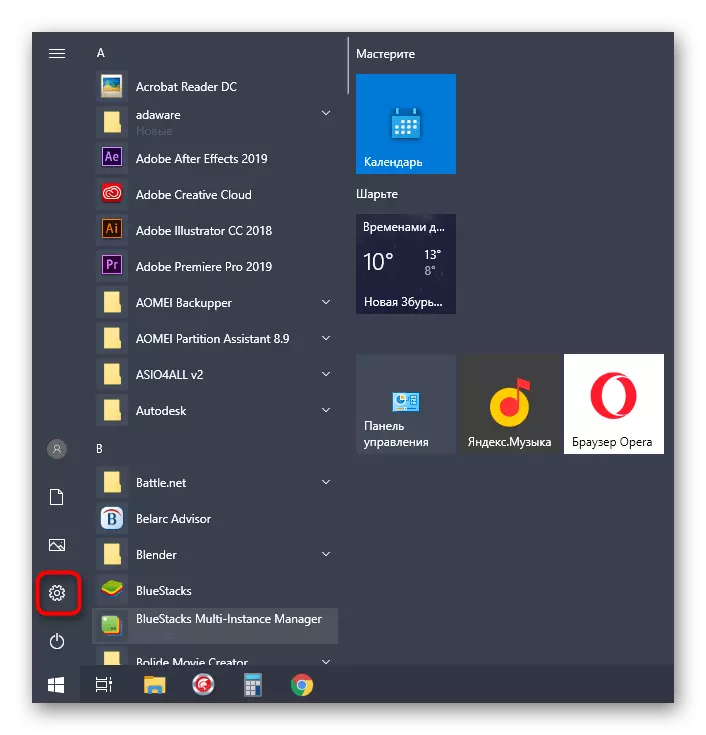
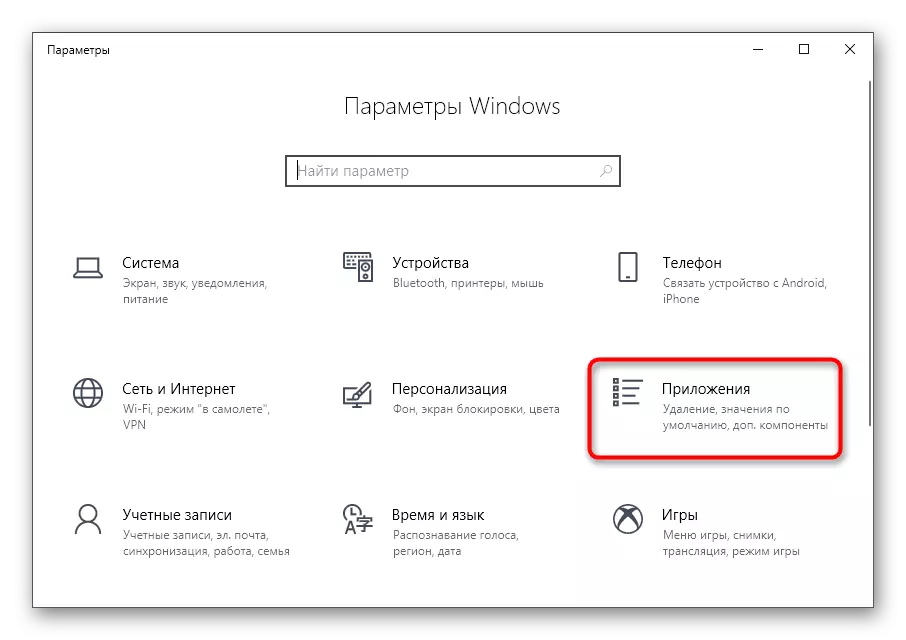
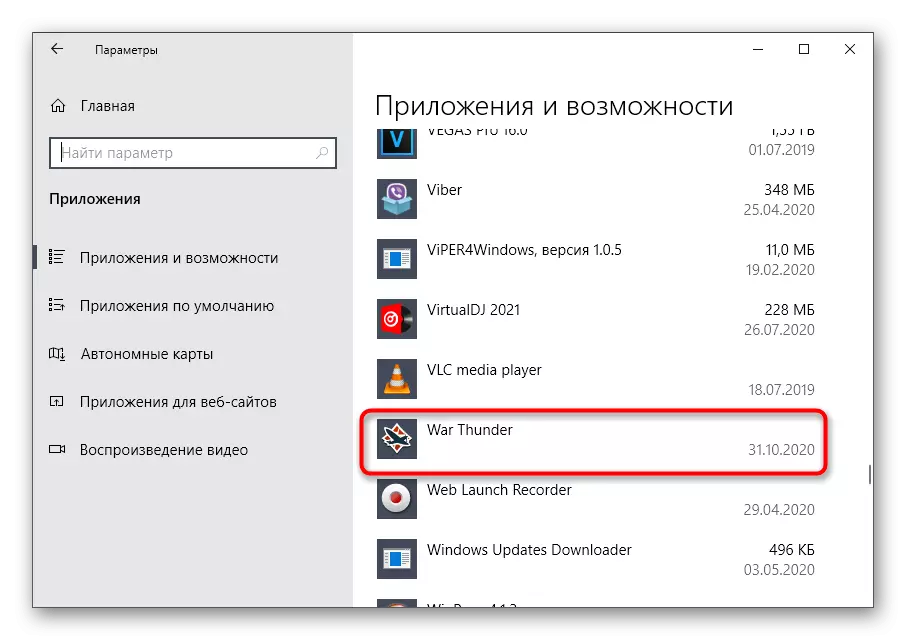
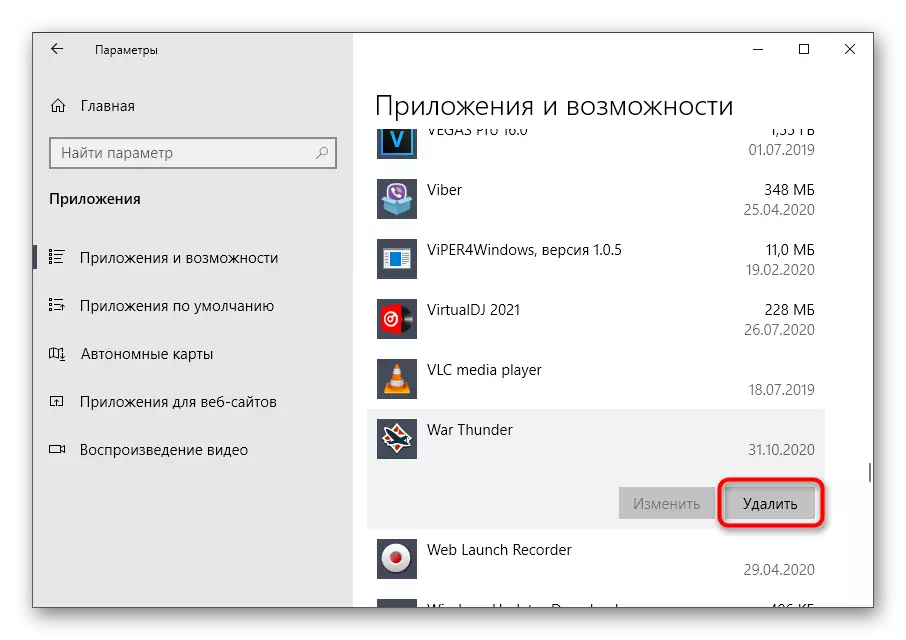
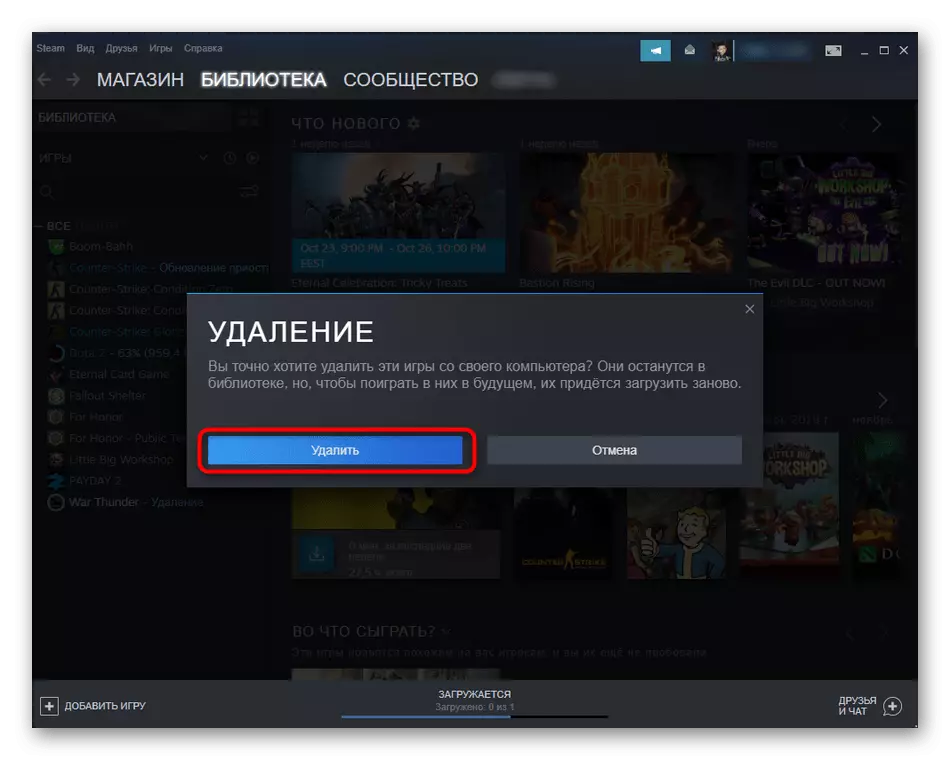
3. metode: izvēlne "Programmas un komponenti" (universāls)
Wruders iepriekšējās versijas Windows operētājsistēmu aprakstīto iepriekšējo metodi nebūs uzvalks, jo "parametru" lietojumprogrammai nav "parametru" pieteikumu, un tās funkcijas veic "vadības paneli", ko var izmantot arī, lai izdzēstu spēli.
- Izvērst "Start" un uz labajā panelī, izvēlieties "Vadības panelis". Ja tas joprojām nāk par Windows 10, šo programmu var atrast, izmantojot meklēšanu šajā izvēlnē.
- Starp visām sadaļām atrast "programmas un komponenti" un iet uz turieni.
- Pieteikumu sarakstu sakārtoti pēc alfabēta secībā, lai meklētu kara pērkons būs viegli. Kad esat to izdarījis, divreiz noklikšķiniet uz līnijas, lai pārņemtu noņemšanu.
- Gaidīt Stream sākt apstiprināt atinstalēšanu un pabeigt šī procesa izpildi.
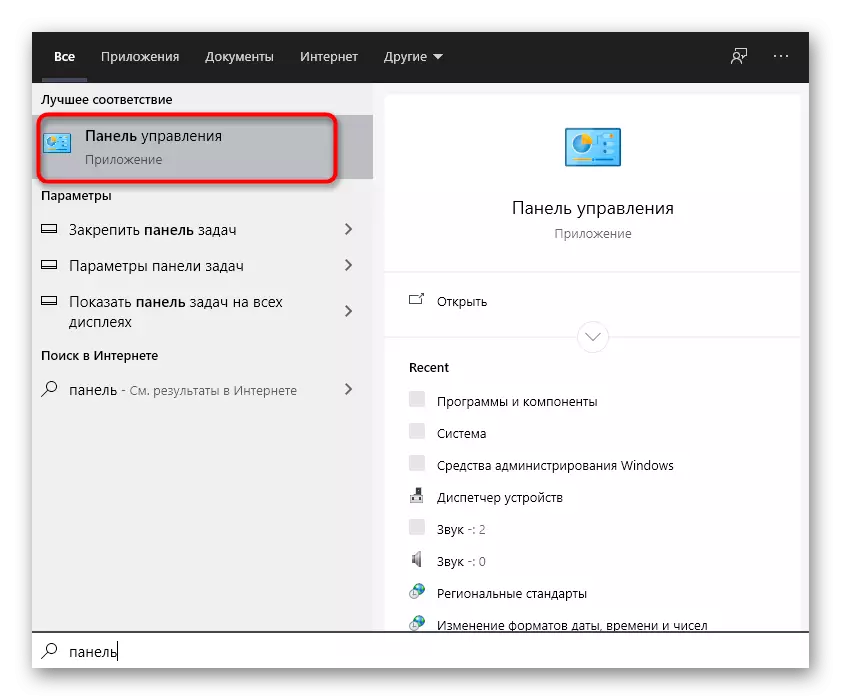
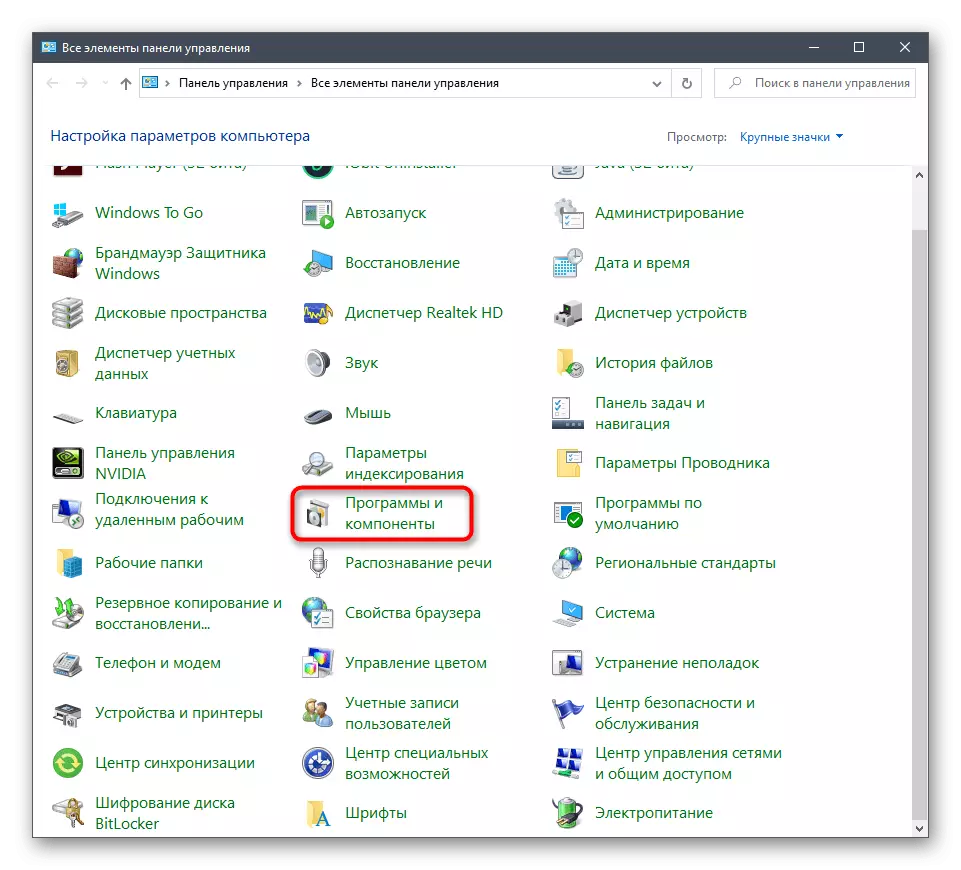
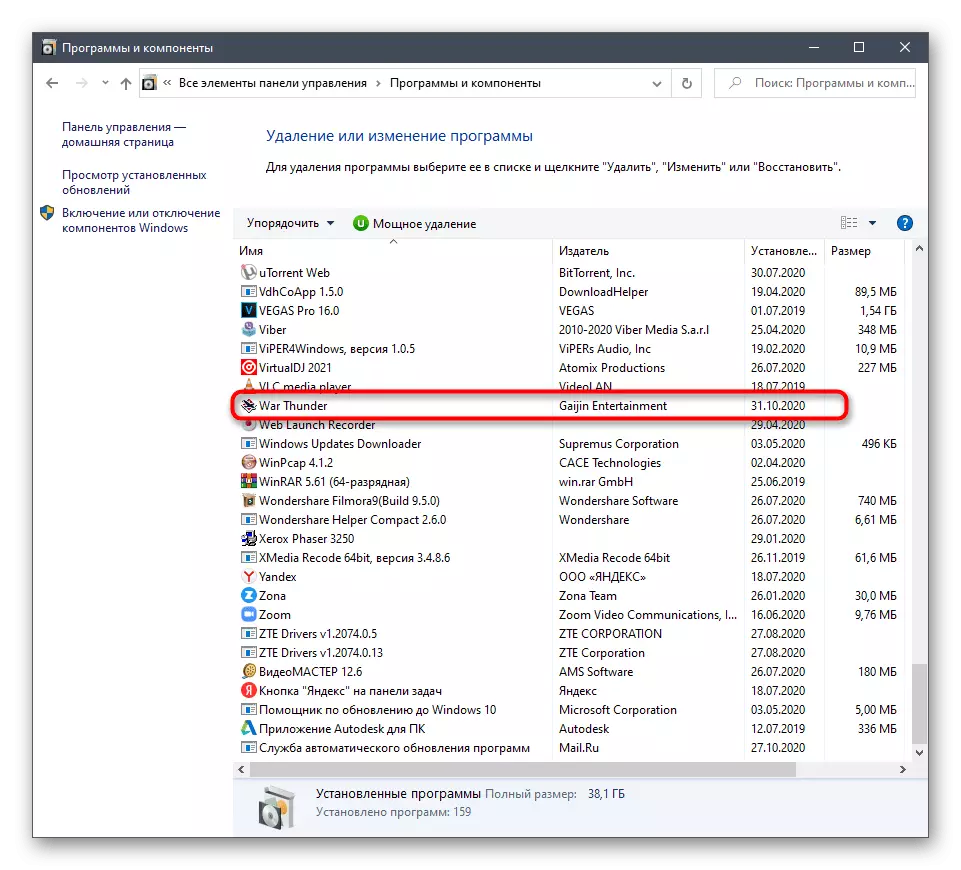
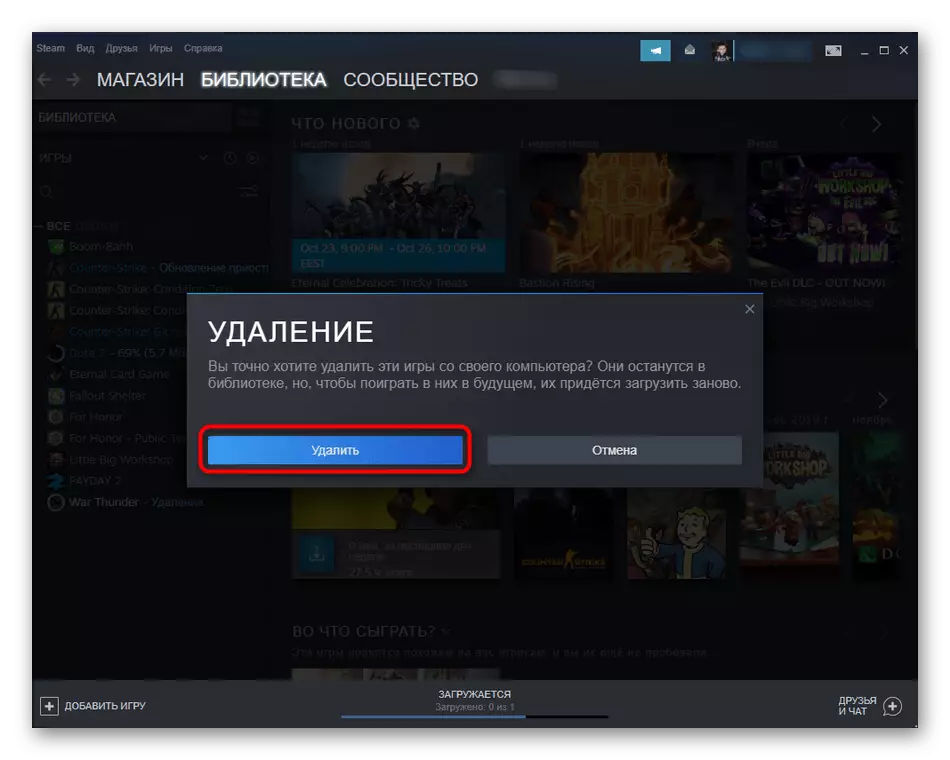
4. metode: Trešās puses programmas
Trešo pušu programmu izmantošana nav jēga, ja lejupielādējat kara pērkons no tvaika un no turienes to uzsāka. Tomēr daži lietotāji varēja lejupielādēt spēli kopā ar palaišanas ierīci vai kā pārkrastu uz torrent tracker, lai izmantotu specializētu programmatūru atinstalēšanai notiek. Kā piemēri mēs analizēsim divas populārākās iespējas.1. variants: CCleaner
CCleaner ir uzlabots dators tīrīšanai datoru no liekā atkritumu, ko izmanto miljoniem lietotāju. Tās priekšrocība ir viegli mijiedarboties, tāpēc spēles noņemšana nav daudz laika.
- Ja vēl neesat lejupielādējis CCleaner, dariet to, noklikšķinot uz tālāk norādītās saites. Pēc sākuma pārslēgties uz sadaļu "Rīki".
- Programmu sarakstā izcelt kara pērkonu.
- Labajā pusē parādīsies "atinstalēt" pogu, saskaņā ar kuru vēlaties noklikšķināt.
- Lai pabeigtu spēles dzēšanu, izpildiet pieteikuma norādījumus.


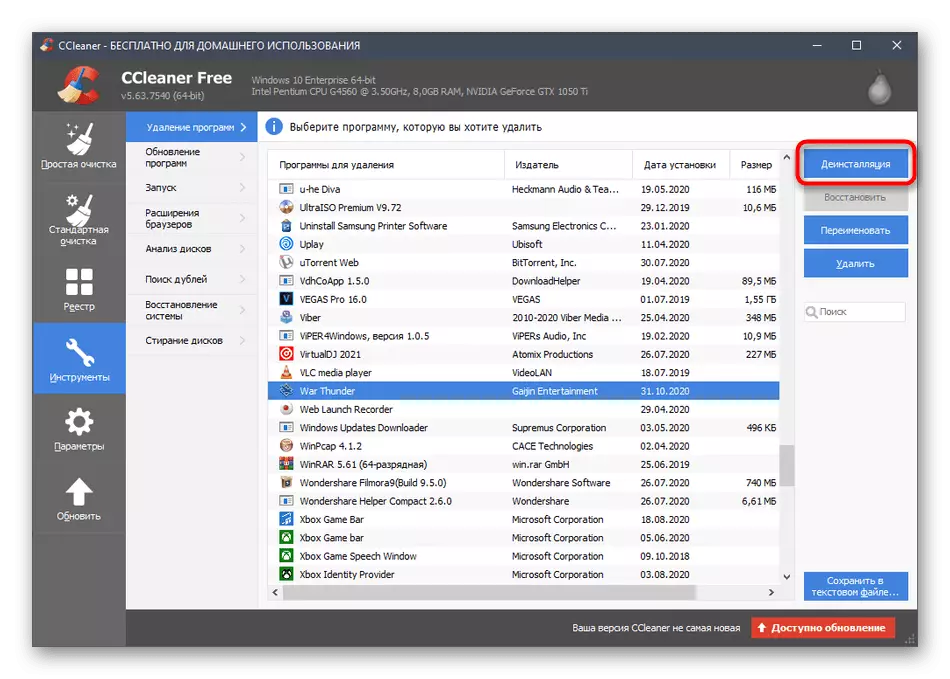
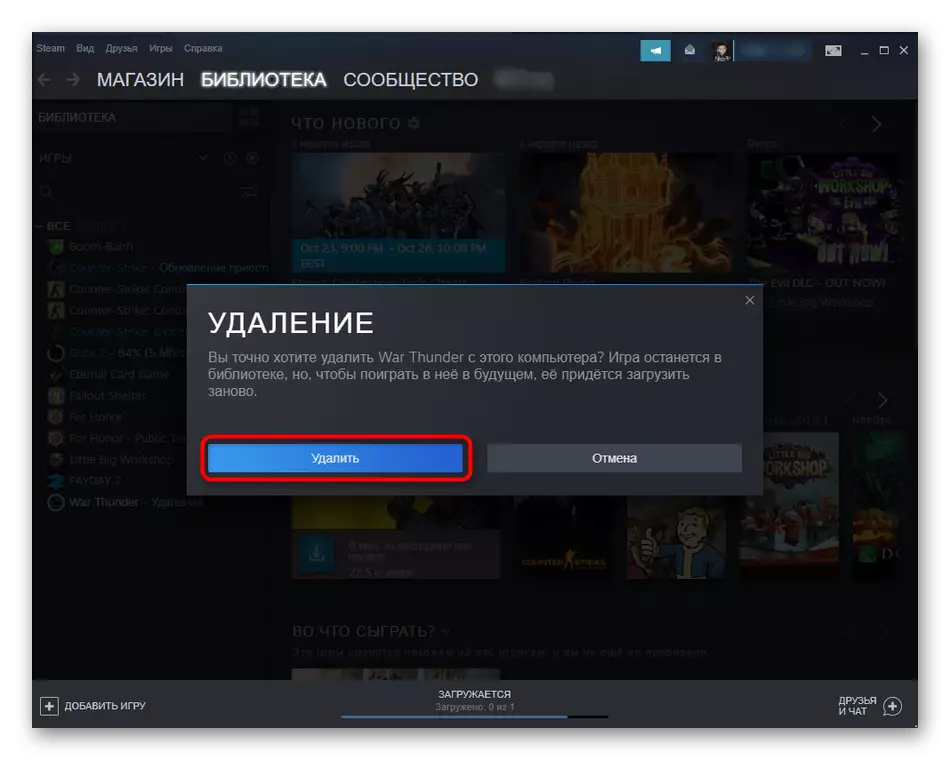
2. variants: IOBIT atinstalētājs
Vēl viens specializēts risinājums, lai noņemtu programmas, tiek saukts par Iobit atinstalētāju, un tā darbojas aptuveni, kā arī iepriekš aprakstīto rīku, bet atbalsta vairāku lietojumu integrētās noņemšanas funkcijas un ļauj jums nekavējoties notīrīt reģistru un atlikušos failus.
- Palaidiet Iobit atinstalētāju un iezīmējiet visas programmas, kuras vēlaties dzēst, ieskaitot attiecīgo spēli.
- Noklikšķiniet uz pogas "Atinstalēt", lai sāktu šo procesu.
- Apstipriniet atinstalēšanu un instalējiet papildu opcijas, ja nepieciešams.
- Dzēšana sāks nekavējoties - izpildiet ekrānā redzamās instrukcijas.
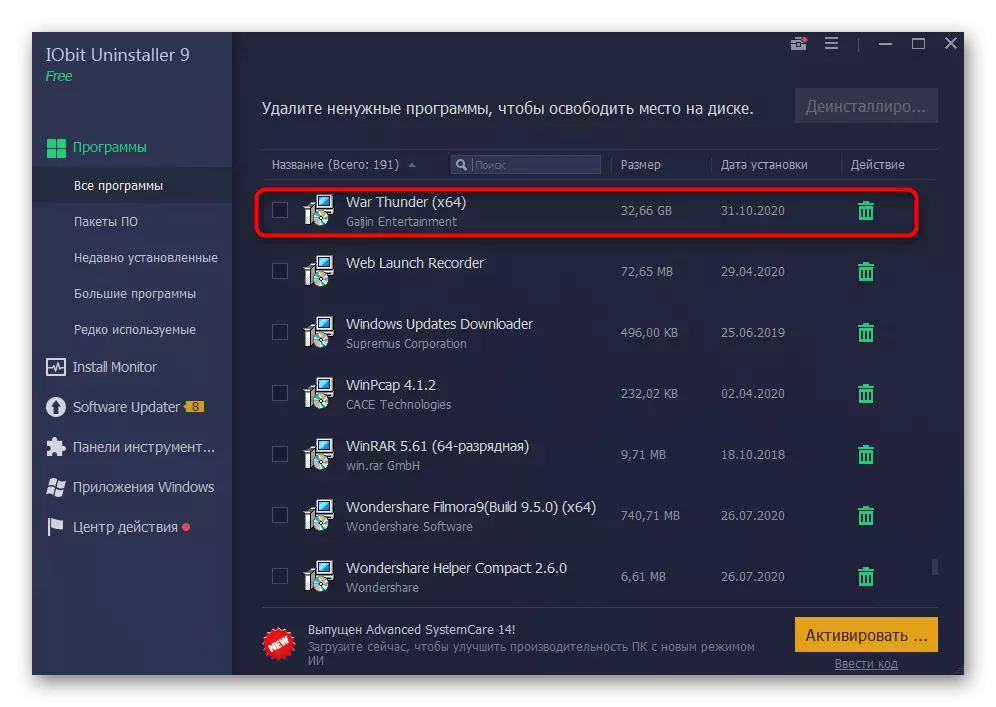
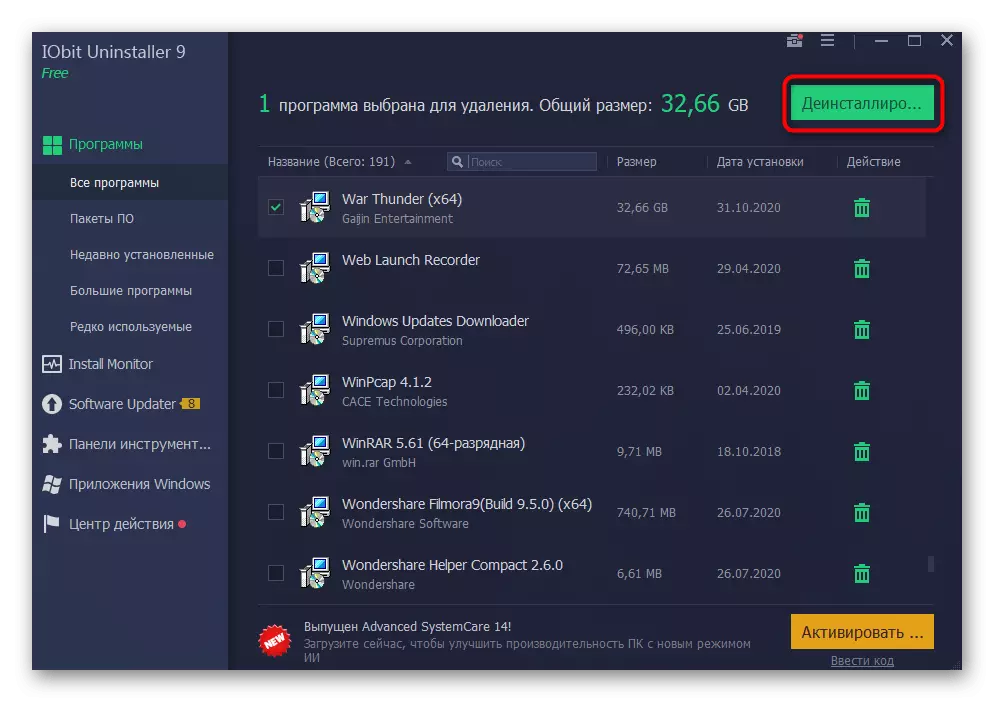
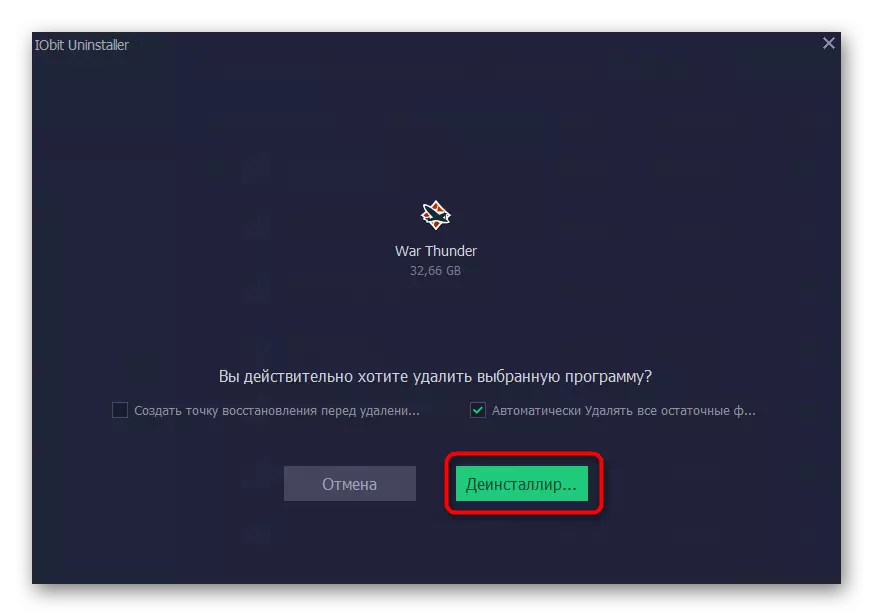
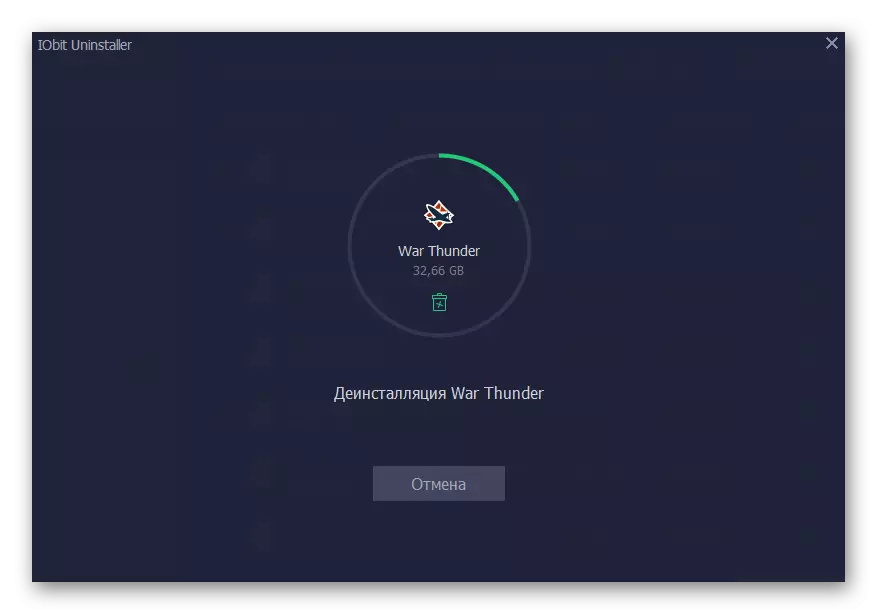
3. risinājums: citas programmas
Abas iepriekš aprakstītās programmas nav vienīgās trešās puses fondi, kas ļauj ātri atinstalēt VAR no datora. Ir arī alternatīva programmatūra ar aptuveni kā funkciju kopumu un piemērots uzdevuma veikšanai. Jūs varat iepazīties ar savu sarakstu citā rakstā mūsu tīmekļa vietnē, atsaucoties tālāk.
Lasīt vairāk: Programmas programmu noņemt
